Miksi tarvitset Android -saatavilla olevan sviittisovelluksen älypuhelimella
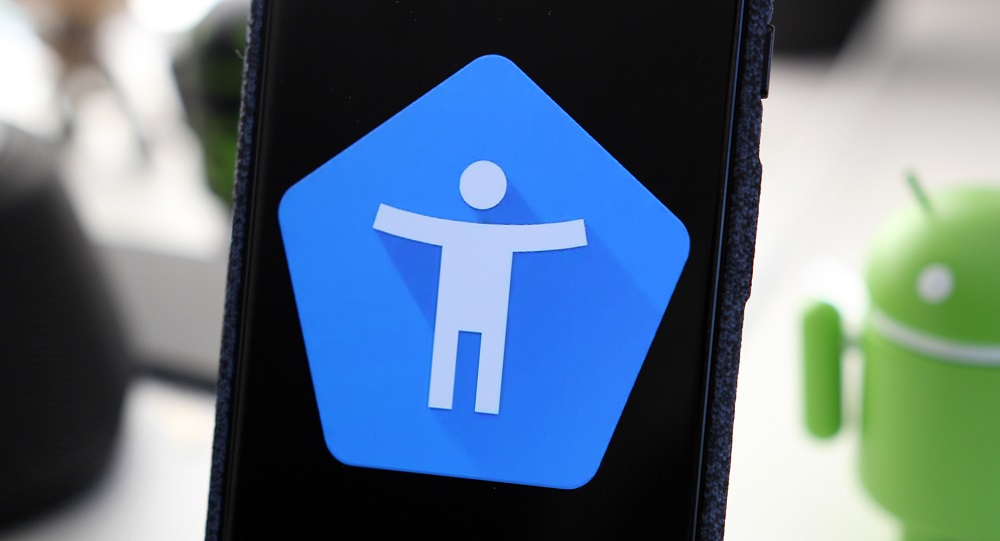
- 2287
- 716
- Julius Kihn
Android -käyttöjärjestelmä ei vie paljon tilaa muistissa, kun taas merkittävä osa siitä on osoitettu järjestelmäsovelluksiin. Älypuhelinkehittäjän ja Google -palveluiden apuohjelmat ovat pääsääntöisesti. Suurimmalla osalla heistä on lukemattomia nimiä, joten on melkein mahdotonta ymmärtää, mistä tämä tai moduuli on vastuussa. Tänään puhumme yhdestä näistä sovelluksista: Android Accessytive Suite. Kutsumme lukijoita itse määrittämään, kuinka paljon sitä tarvitaan, mitä voidaan tehdä ja voidaanko se poistaa ilman seurauksia käyttöjärjestelmään.
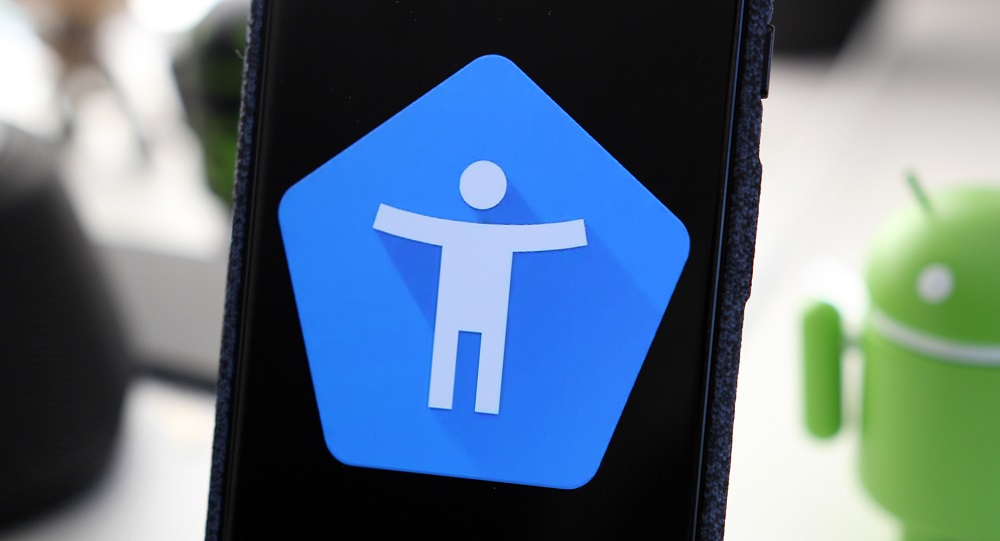
Mikä on Android -saatavilla oleva sviitti, on vastuussa
Koska tämä sovellus on käytännöllinen kaikissa Android -puhelimissa, tästä voimme päätellä, että tämä ei ole kehittäjien omistama apuohjelma, vaan Google -palvelu. Tämä on totta. Android -saavutettavan sviitin kannalta et voi tehdä ilman pientä huomautusta.
Monet ihmiset tietävät, että Windowsilla on keinoja, jotka helpottavat tietokoneen käyttöä, jolla on huono näkö. Nyt verrataan tietokonemonitorin ja näppäimistön kokoa puhelimen kokoon ... on selvää, että samanlainen älypuhelimien työkalu on enemmän kuin asiaankuuluvaa, ja harkitsemamme apuohjelma on juuri tällainen keino.
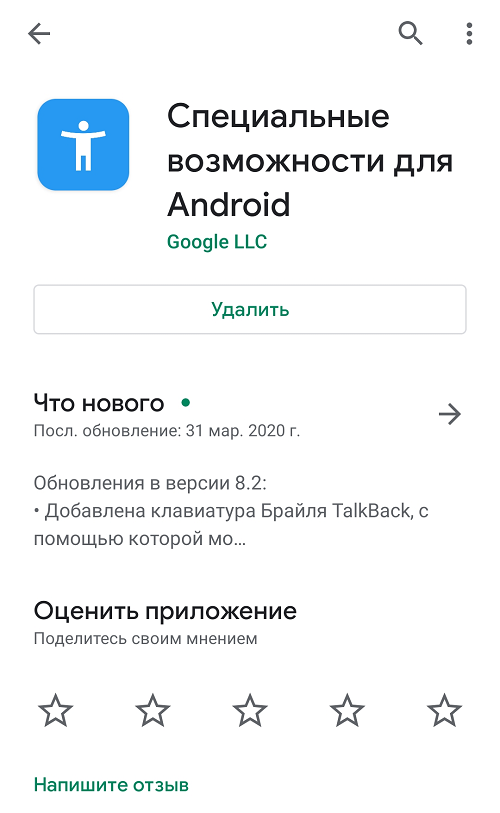
Mutta jopa ne, jotka tarvitsevat sellaisia mahdollisuuksia tarvitsevat, eivät ehkä tiedä, millainen Android Accessytive Suite -ohjelma on, koska se sai tämän nimen suhteellisen äskettäin, ja ennen sitä se tunnetaan nimellä Talkback.
Joten apuohjelman päätarkoitus on yksinkertaistaa vammaisten käyttöä älypuhelimella, pääasiassa heikkolla visiolla. Ohjelma tarjoaa yksinkertaistetun ympäristönhallintaympäristön kopioitaan näytöllä tapahtuvat toimet ja tarjoaa puhelimen äänenhallinnan komentojärjestelmän muodossa. Joissakin malleissa, joissa on pieni muisti. Palvelun käyttäminen - ilmainen.
Huomaa, että ohjelman käyttö on hyödyllistä myös ihmisille, joilla on ongelmia sormiensa motoristen taitojen kanssa, ja vanhusten joukossa löydetään usein tällainen fyysinen haitta. Kytkin ACES -moduuli on vastuussa tästä työkalusta ohjelmassa käyttämällä liikkeiden liikkeitä erillisen ohjaimen kautta.
Palvelun pääominaisuudet
Luettelemme Android -esteettömän sarjan ohjelman pääominaisuudet:
- Älypuhelimella suoritetuista erilaisista toiminnoista - näkyvät tekstit, painettuja kuvakkeita ja painikkeita;
- Puhelimen tärinän nimittäminen tietyissä toimissa suoritettaessa;
- ilmaisee linssiin pudonneiden esineiden nimet, mukaan lukien animoitu;
- mahdollisuus käyttää tietokoneen näppäimistöä tai tiettyä kaukosäädintä;
- Mahdollisuus suorittaa tiettyjä toimenpiteitä äänitettäessä (on välttämätöntä ottaa käyttöön monitehtävien funktio hyödyllisyyden asetusten avulla);
- Näytön asteikon tai minkä tahansa osan muuttaminen;
- lisätä/vähenee kontrastissa ja/tai kirkkaudessa;
- Mahdollisuus valita äänipaketti ja säätää äänenvoimakkuutta.
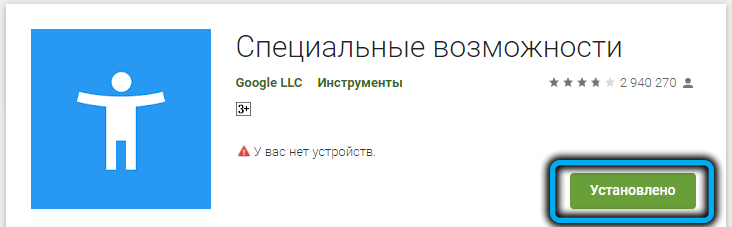
Suurin osa sovelluksen toiminnoista ja ominaisuuksista keskittyy ihmisiin, joilla on heikko visio. Voit ladata ohjelman pelimarkkinoilla tällä linkillä.
Androidilla saatavilla olevan sviitin käytön vivahteet
Apuohjelma -asetuksilla on melko yksityiskohtainen ohje, joka kuvaa kaikki sovelluksen mahdollisuudet. Lukemisen jälkeen kaikki sovelluksen toiminnallisuutta koskevat kysymykset poistetaan. Mutta kun otetaan huomioon tämän viitetietojen suuren määrän, on järkevää ilmoittaa lyhyesti, kuinka käytettävissä olevaa Suite -sovellusta käytetään.
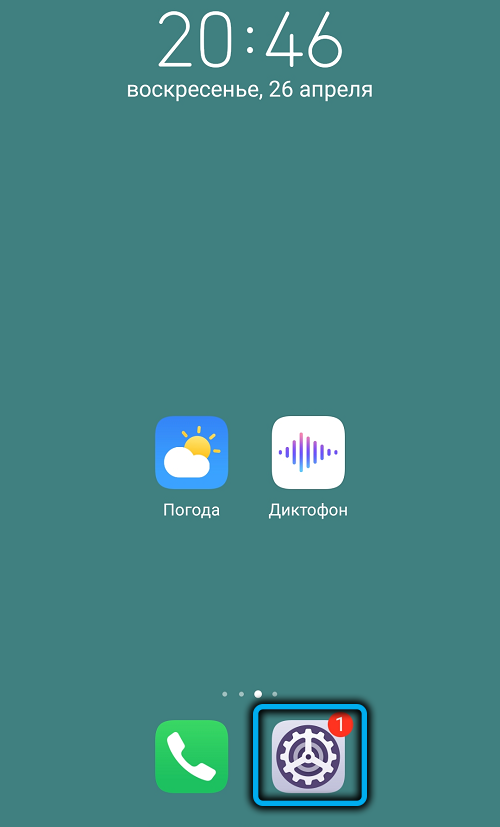
Tavallisille käyttäjille Double Paina/napsauta ohjelman käynnistäminen on tietyssä määrin haittaa. Visuaalisesti heikentyneille ihmisille ensimmäinen napsautus äänittää mitä tarkalleen painat, ja jos valinta on oikea, sinun on vahvistettava sovelluksen käynnistäminen toistuvalla painikkeella. Tämä suojaa tarpeettomien ohjelmien satunnaisilta käynnistämisiltä.
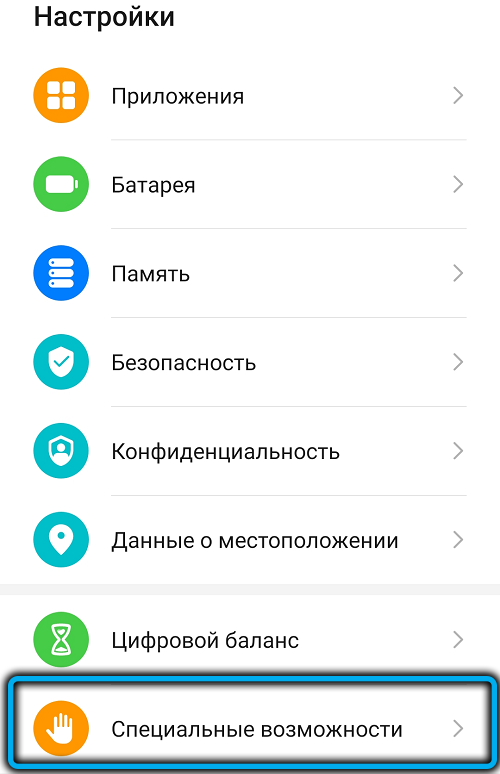
Ohjelman pääparametrien asettaminen (vaihtoehdot eleiden, painikkeiden, ääniparametrien jne. Käyttämiseen jne.) Tuotettu "Special Mahdollisuuksien" -välilehdessä.
Jos aloitat tekstin syöttämisen, algoritmi on sama kuin sovelluskuvakkeiden napsautuksissa: Ohjelma soittaa sanalla, joka alkaa painettulla kirjaimella, ja toinen painallus vahvistaa syötteen. Tekstin syöttö on tietysti hyvin hidastunut, mutta haluttaessa tämä toiminto voidaan poistaa käytöstä.
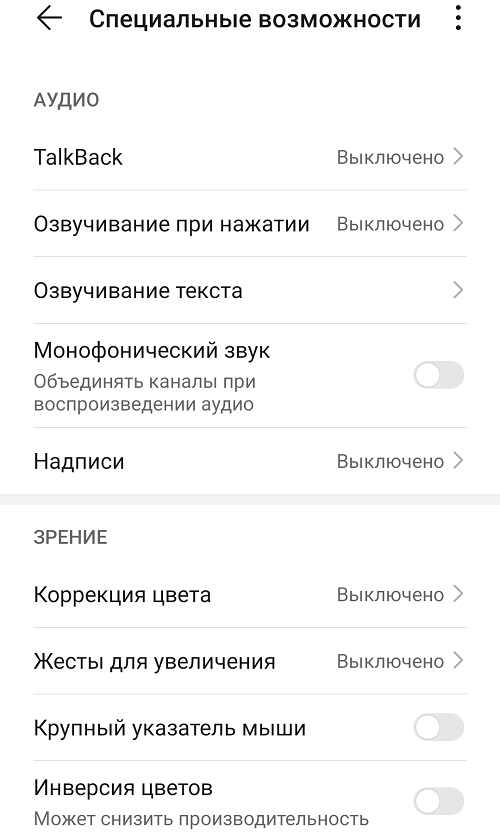
Ja sano, sinun ei tarvitse edes mennä edes asetuksiin tekstin lukutilan aktivoimiseksi, vain ravista puhelinta yksinkertaisesti. Ehdotetaan suoritettavan huonosti ensimmäisessä kuulemassa kuulokkeiden ensimmäisen ajan sovelluksen asetukset.
Toiminto, kuten kahdella sormella varustettujen ohjelmien käynnistäminen, on myös melko yksinkertaista: sinun on vain painettava sormi minkä tahansa sovelluksen kuvakkeeseen etkä päästä irti hetkeksi. Seurauksena on, että tämä sovellusten käynnistämismenetelmä aktivoidaan automaattisesti.
Monet asetukset tulisi kuitenkin sisällytetä klassiseen tapaan esteettömän sviittivalikon läpi. Joten, jotta voit kytkeä lauluvihjeitä päälle/pois päältä, joista Talkback -moduuli on vastuussa, sinun on valittava valikkokohta "Suspend Reviews". Kun olet vahvistanut toiminnot, sinun on poistettava valintamerkki parametrista "aina näyttö ..." Jos haluat, että vahvistusikkuna ei enää näy seuraavan kerran, kun parametri muuttuu.
Kaikesta sanottuna voimme päätellä, että hyödyllisyys on todella hyödyllistä, mutta vain tietyille fyysisille vammaisille. Jos visio ja kuulo ovat kunnossa, Android -saatavilla oleva sviitti voidaan turvallisesti sammuttaa tai poistaa. Käyttöjärjestelmän muiden moduulien toiminnallisuus ei kärsi.
Sovelluksen kääntäminen/poistaminen
Joten saimme selville, miksi Android -saatavilla olevaa sviitti -ohjelmaa tarvitaan ja onko se mahdollista sammuttaa tai poistaa se. Tietenkin, jos se on aktiivinen, se kuluttaa puhelinresursseja, hidastaa työnsä.
Irrota sovellus käyttämällä vakiomenettelyä:
- Menemme älypuhelinasetuksiin;
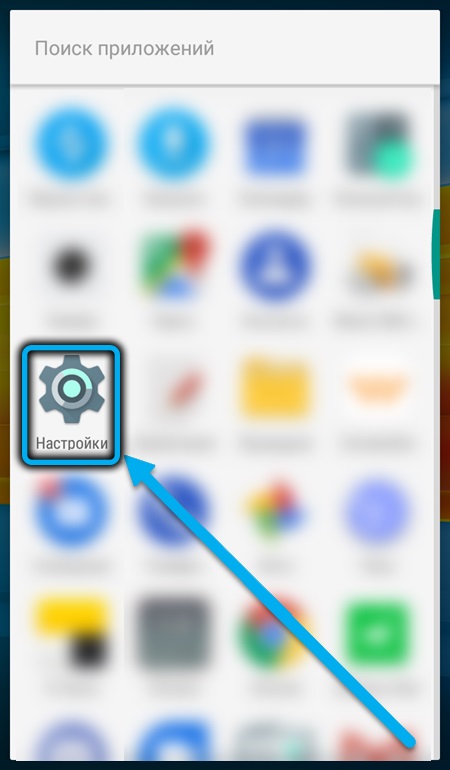
- Avaa "Kaikki sovellukset" -välilehti (Androidin eri versioissa sitä voidaan kutsua eri tavalla);
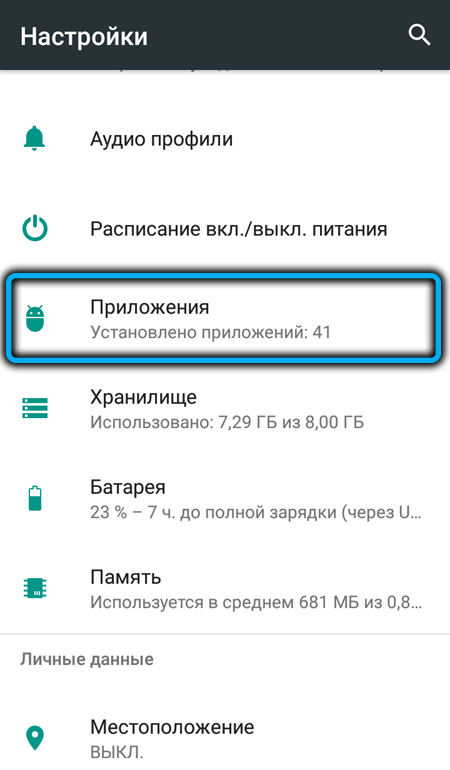
- Etsimme Android -saatavilla olevan sarjan luettelosta (voit käyttää hakulinjaa kirjoittamalla muutaman toisen sanan kirjainta);
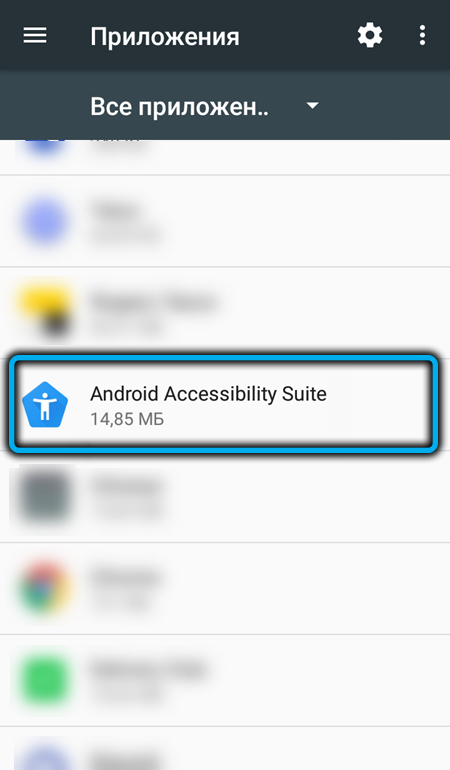
- Napauta ohjelman nimellä ja napsauta sivua "Poista" tai "Poista" -painiketta.
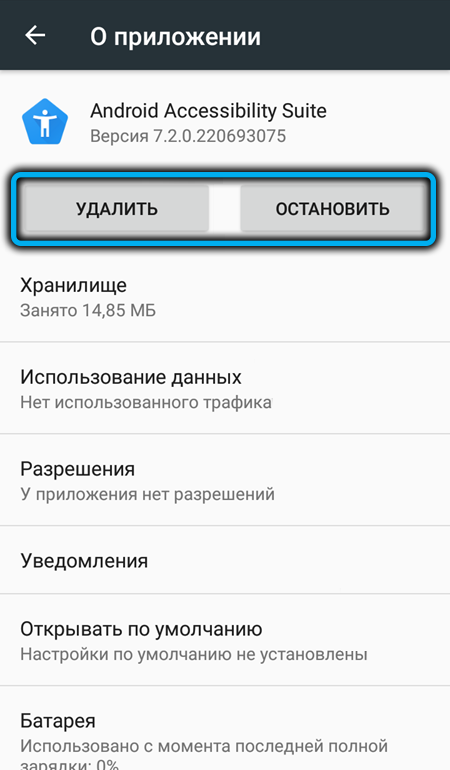
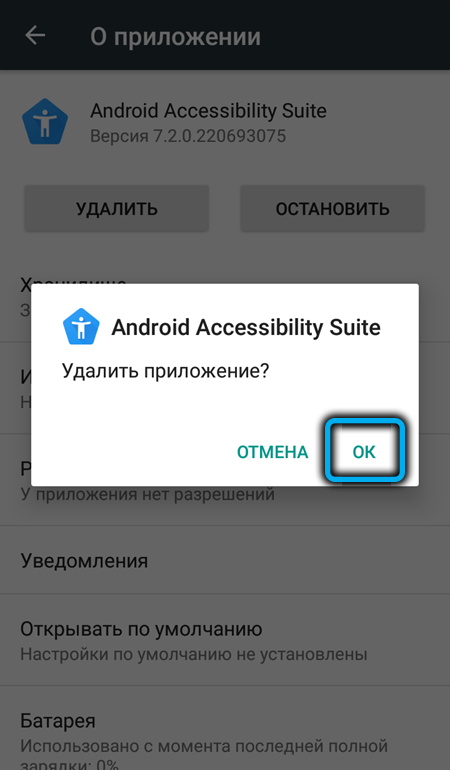
Jos tällaisia painikkeita ei ole, tämä tarkoittaa, että apuohjelma on järjestelmämoduuli, eikä vain päästä eroon siitä. Toisin sanoen sen poistojen vuoksi on tarpeen olla pää oikeassa, ja niiden kuitti ei myöskään ole yksinkertainen ja siihen liittyy puhelimen takuutumisriskejä. Tällä hetkellä on kuitenkin vaihtoehtoinen tapa, joka vaatii tietokoneen ja siihen asennetun ADB Run -ohjelman läsnäolon.
Mieti tätä menetelmää yksityiskohtaisesti:
- Siirrymme asetuksiin, valitse "puhelimessa" -välilehti;
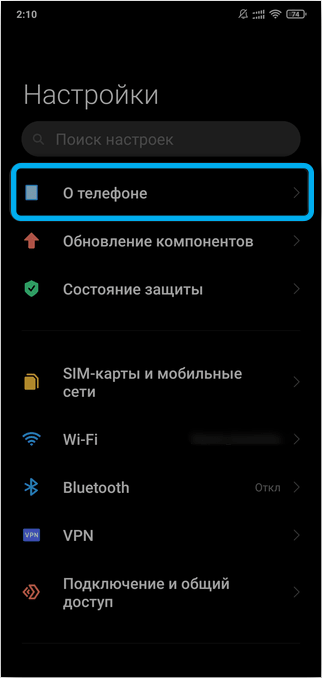
- Löydämme rivin ”kiinteän version”, liu'utamme sen läpi useita kertoja, kunnes viesti “Sinusta tuli kehittäjä” tai “sinä olet jo kehittäjä” (jos suoritat tämän menettelyn aikaisemmin);
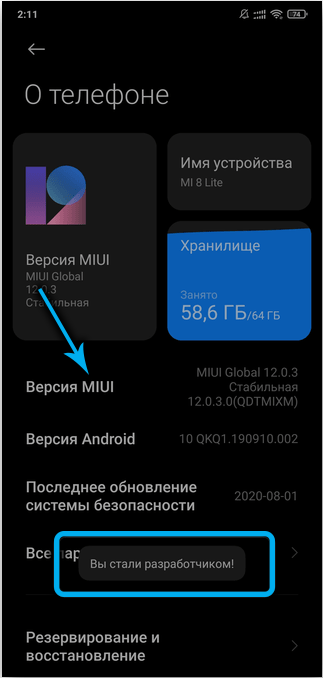
- Palauta pääasetusten näytölle ja valitse "Extenned Asetukset" -välilehti;
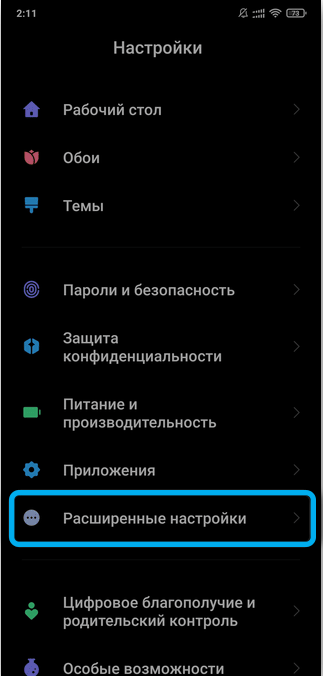
- Menemme "kehittäjille" alajaksoon;
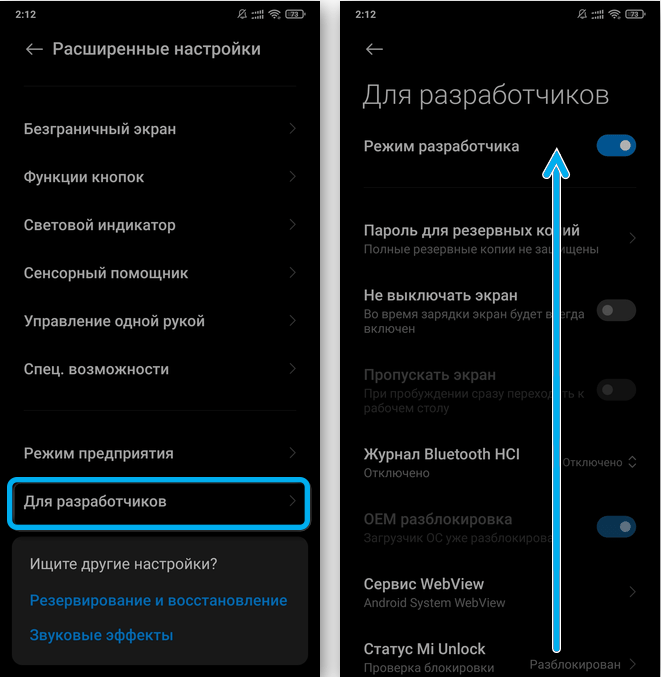
- Piilotamme sivun alas, kunnes löydämme ”USB -virheenkorjaus” -parametrin, aktivoimme sen liukusäätimellä, siirtämällä sitä oikealle;
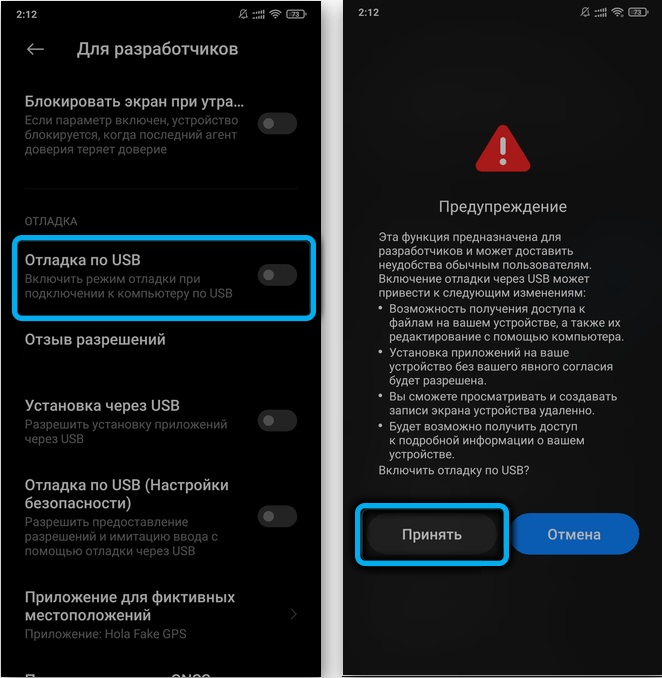
- Yhdistämme älypuhelimen USB -kaapelin avulla tietokoneeseen. Jos olet jo tehnyt tämän aikaisemmin, älypuhelin määritetään automaattisesti, jos ensimmäistä kertaa sinun on asennettava ohjain (yleensä käyttöjärjestelmä tekee sen itse, mutta joskus ei löydä tarvittavaa ”polttopuusta” ja sitten he on asennettava manuaalisesti);
- Valitse samanaikaisesti älypuhelimella "tiedostonsiirto" -kohta näkyvästä valikosta;
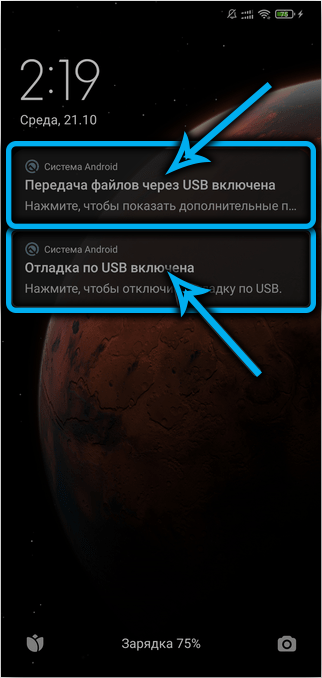
- Käynnistämme ADB Run -apuohjelman, ajamme numeroa 12 (siirtyminen ylimääräisten komentojen valikkoon), napsauta Enter;
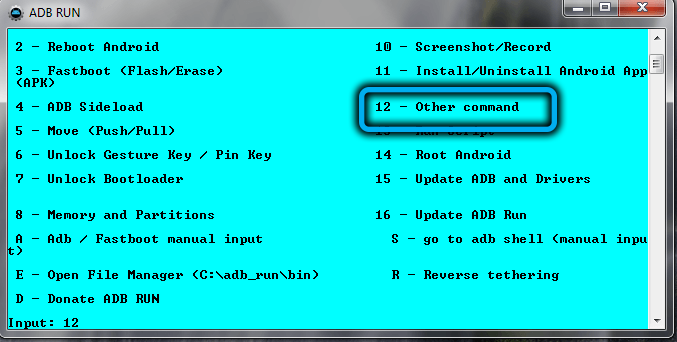
- Syötämme numeron 7 (järjestelmäsovelluksen poistaminen ilman juurikirjaa), napsauta "Enter";
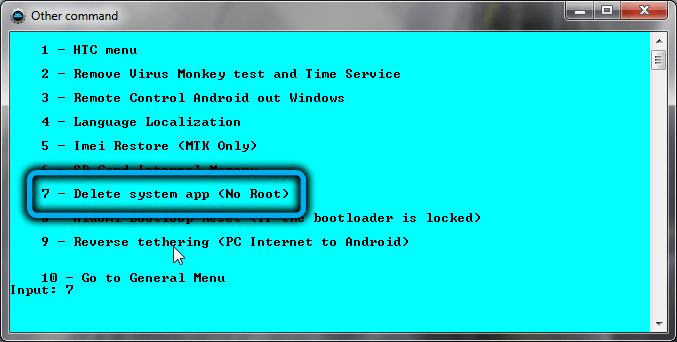
- Uusi sivu avataan ehdotuksella, joka syötetään poistetun sovelluksen nimi;
- Siirrymme puhelimen "Sovellukset" -osaan, etsimme Android Accessytive Suite -sovellusta ja napsauta sitä kahdesti päästäksesi sivulle "liitteessä";
- ”Paketin nimi” -rivi osoittaa ohjelman koko nimen systemaattisessa muodossa, yleensä sillä on seuraava näkymä: com.Google.Androidi.Marvin.Puhua takaisin. Se on se, joka on annettava ADB -ajoon ja paina Enter.
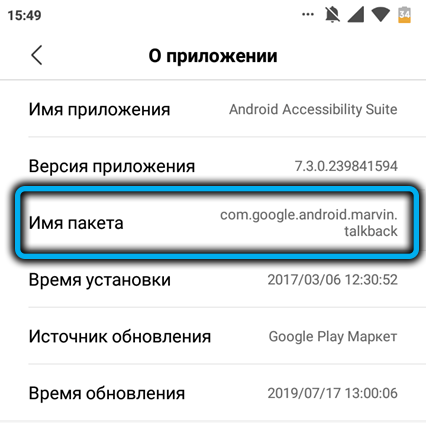
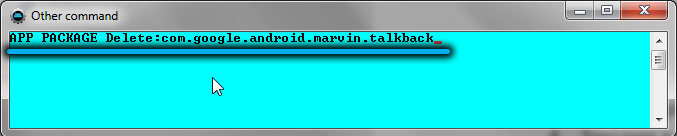
Jos poisto tehdään normaalisti, viesti "menestys" ilmestyy. Älypuhelimen sammuttaminen tietokoneelta ja käynnistämään se uudelleen. Android Accessity Suite -sovellus on poistettava puhelimesta haluttaessa, se voidaan palauttaa lataamalla Google -kaupasta.
Kuten näette, saatavissa oleva sviittijärjestelmä -apuohjelma ei ole pakollinen Android -käyttöjärjestelmään, sen poisto ei vaikuta älypuhelimen suorituskykyyn. Ja jos näet ja kuulet hyvin, voit ja sinun pitäisi päästä eroon siitä, vapauttaen muistisi miehitetyn paikan, varsinkin jos se on puhelimessasi kosketuksessa.
- « Tarvitsenko atieclxx -prosessin.exe ja onko se mahdollista poistaa
- Kuinka irrottaa Windows -ongelman raportointi, jos se lataa levyn »

